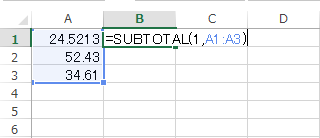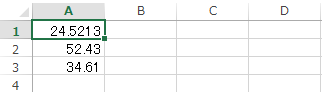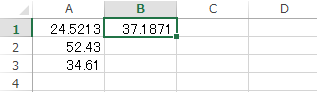Excelで指定した範囲の集計を行うSUBTOTAL関数について説明します。ExcelのSUBTOTAL関数は指定した範囲に対して様々な集計を行い数値を返すことができます。入力は数値です。SUBTOTAL関数で集計を行うことができるのは表示しているセルのみです。
目次
ExcelのSUBTOTAL関数の3つの手順
Excelの指定のセル内に以下の関数を入力します。
=SUBTOTAL(集計方法,範囲1,範囲2…)
指定した範囲に対して指定した集計方法で集計した結果を得ることが出来ます。では手順を説明していきます。
1.集計したい範囲を確認
下の画像の例を用いて説明していきます。まず、SUBTOTAL関数を使って集計する範囲を確認します。
ここでは、A1~A3セルの値を集計します。
2. SUBTOTAL関数の入力
B1セルに
=SUBTOTAL(1,A1:A3)
と入力します。ここで、括弧内は(集計方法,範囲1:範囲2)となっています。今回集計方法を1としたので、平均を求めます。
3.SUBTOTAL関数の実行
あとは、Enterを押せば作業は完了です。集計方法は1~11の値で設定でき、それぞれ、1:平均、2:数値の入ったセル数、3:数値、文字の入ったセル数、4:範囲内の最大値、5:範囲内の最小値、6:積、7:標準偏差の推定値、8:標準偏差、9:和、10:不偏分散、11:標本分散となっています。
いかがでしたか。
ExcelのSUBTOTAL関数では、平均や合計、セルのカウント、標準偏差などといった様々な種類の集計を指定した範囲に対して簡単に行うことが出来ます。
ExcelのSUBTOTAL関数を利用して作業の効率をよくしましょう。